Chèn hình ảnh vào PowerPoint không phải là một thao tác khó khăn nhưng nếu bạn còn chưa biết cách chèn hình trong PowerPoint thì có thể theo dõi bài viết sau đây của Powerpoint.edu.vn để hiểu rõ hơn.
Chức năng chèn hình ảnh trong PowerPoint nằm ở trong ribbon Insert của thanh công cụ.
Trong ribbon này ở mục Images, bạn có thể dễ dàng trông thấy Pictures hoặc Online Pictures.
Với Online Pictures khá là đơn giản, bạn chỉ cần sử dụng từ khóa để tìm kiếm (giống như tìm ảnh trên Google) và chèn bức ảnh vào là xong.
Còn nếu click vào Pictures, bạn đã chọn cách chèn ảnh có trong máy tính của mình.
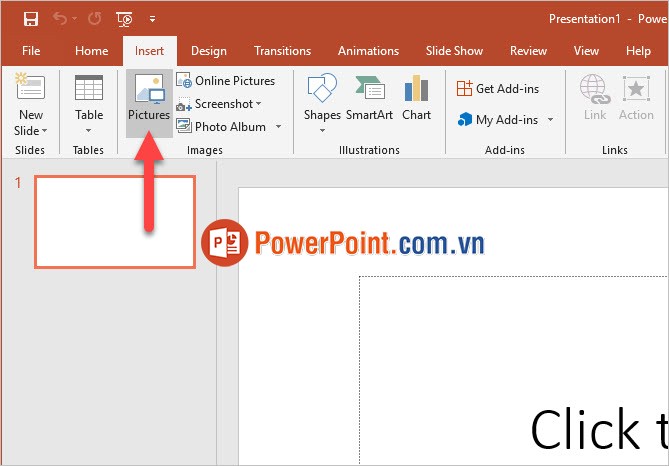
Sau đó lựa chọn bức ảnh mà bạn cần rồi click Insert để chèn.
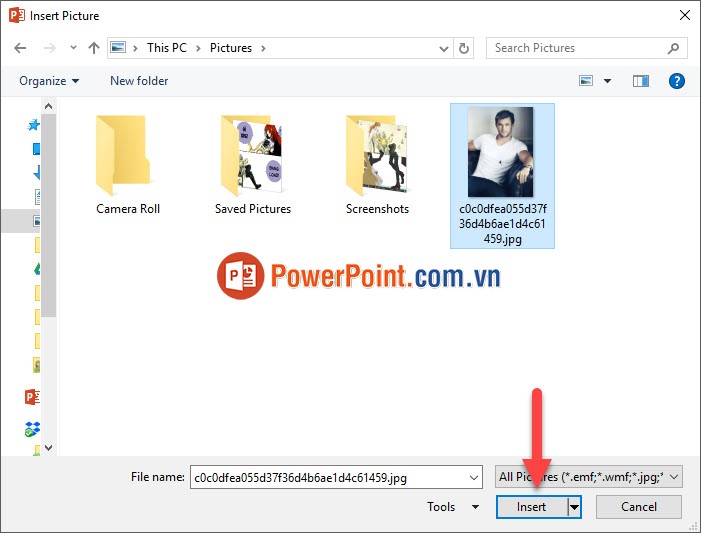
Sau khi bức hình được chèn vào PowerPoint, bạn có thể thay đổi kích cỡ của nó bằng cách bấm và giữ chuột vào những nút chấm tròn xuất hiện xung quanh bức hình. Kéo ra kéo vào để giãn mở độ rộng cùng độ cao của nó.
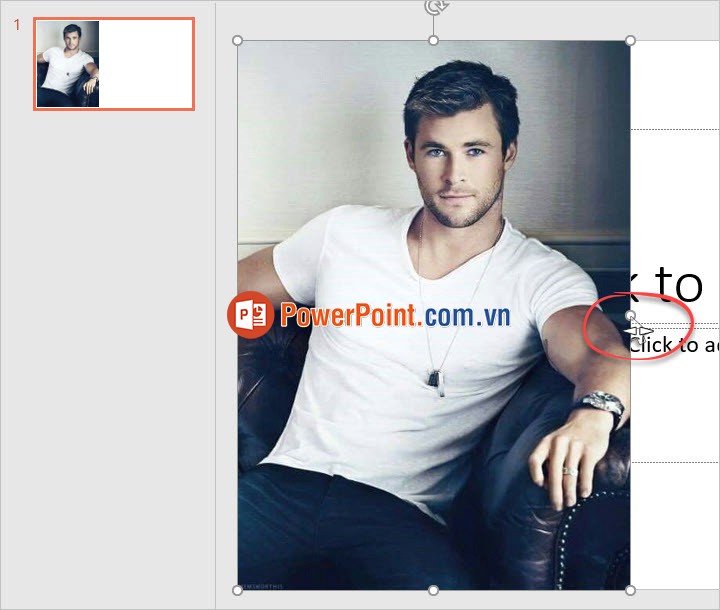
Để sắp xếp lại vị trí của bức hình so với các thành phần khác trong slide (những hình ảnh khác hoặc ô chữ, ký tự), bạn click vào bức ảnh rồi truy cập ribbon Format vừa mới hiện lên, chọn Send Backward nếu muốn bức ảnh nằm dưới các thành phần khác. Ngược lại, Bring Forward là lựa chọn khiến bức ảnh nằm chèn lên trên.
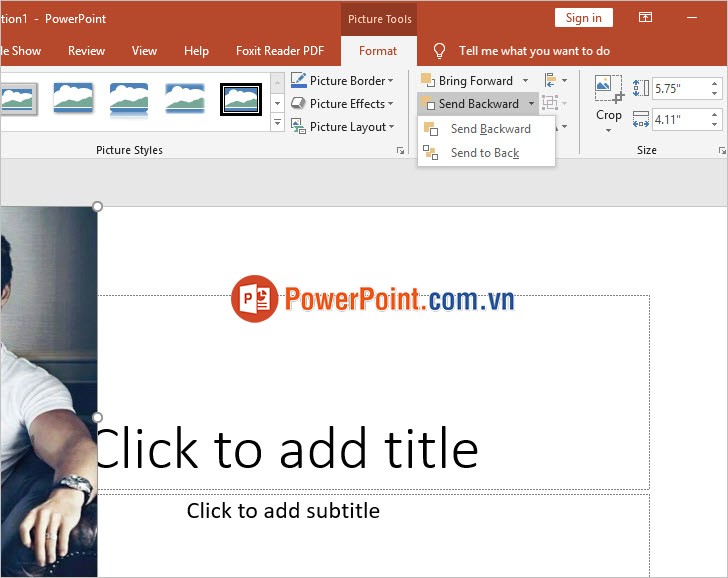
Để chỉnh sửa bức ảnh, bạn vẫn ở tại ribbon Format. Bạn có thể chỉnh độ tương phản và ánh sáng của bức ảnh tại Corrections.
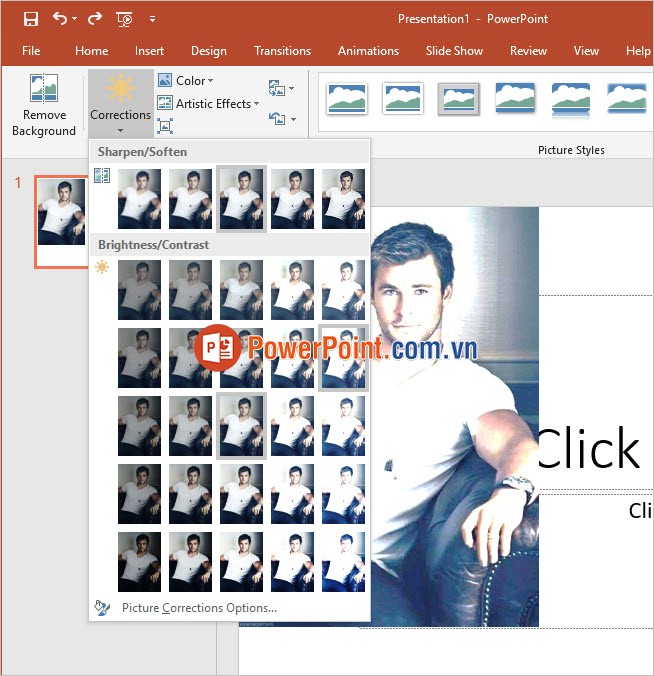
Chỉnh lại màu của bức ảnh ở Color.
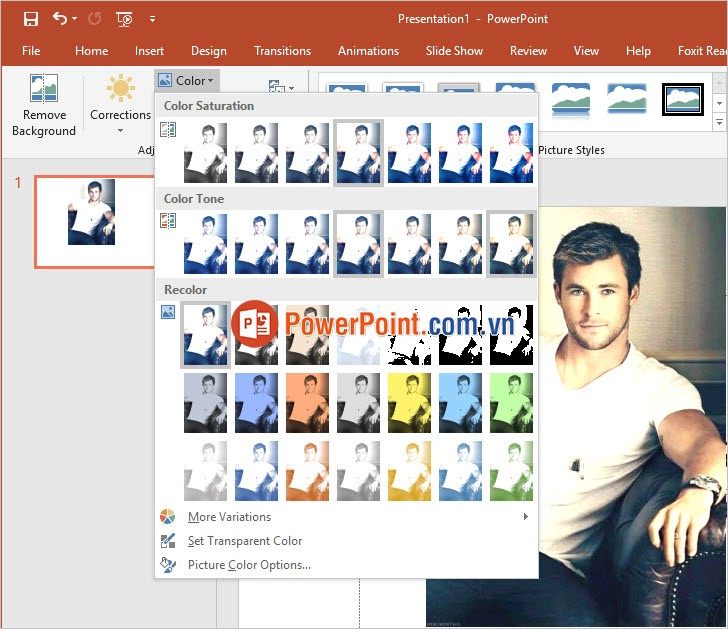
Và chỉnh thêm hiệu ứng hình vẽ cho bức ảnh tại Artistic Effects.
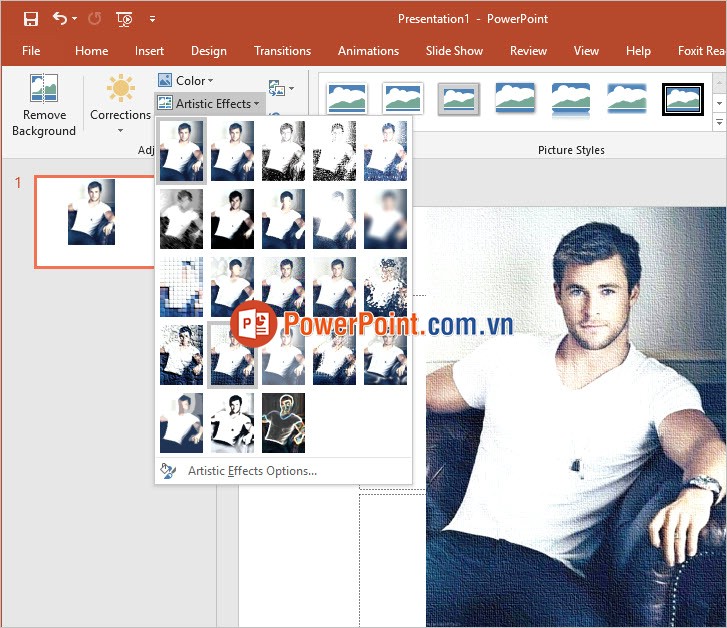
Ngoài ra còn rất nhiều kiểu dáng cho bức ảnh tại Picture Styles. Những kiểu dáng được Powerpoint.com.vn kết hợp sẵn để ở bên ngoài nhưng nếu bạn muốn tự tạo kiểu dáng bức ảnh khác cho mình thì có thể truy cập vào từng chức năng ở bên phải mục Pictures Styles. Bao gồm các chức năng Picture Border (viền ảnh), Picture Effects (hiệu ứng ảnh) và Pictures Layout (các lớp khác nhau của ảnh).
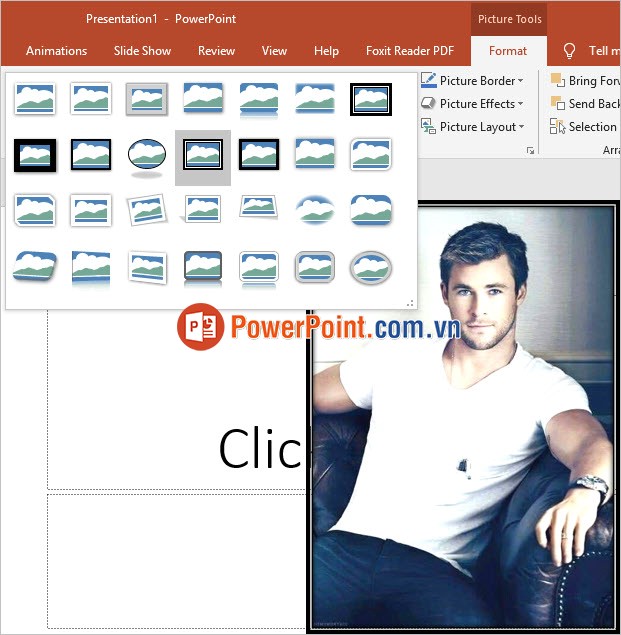
Cảm ơn các bạn đã theo dõi bài viết của Powerpoint.edu.vn về Cách chèn hình ảnh vào PowerPoint, hi vọng bài viết có thể giúp ích thật nhiều cho các bạn trong việc chèn ảnh này. Hãy ghé thăm xem thêm những bài viết của chúng tôi để làm đầy thêm kiến thức của mình về PowerPonint nhé.

